كيفية تتبع رموز القسيمة في Google Analytics (GA4 Tutorial)
نشرت: 2023-07-13هل تريد معرفة كيفية تتبع أكواد القسيمة في Google Analytics لمتجر التجارة الإلكترونية الخاص بك؟
حملات الكوبون هي استراتيجية تسويقية رائعة لجذب عملاء جدد ، والمشاركة مع عملائك الحاليين لزيادة الأعمال المتكررة ، وتحويل المتسوقين المتميزين إلى تحويلات.
ومع ذلك ، تحتاج إلى استخدام تتبع قسيمة Google Analytics لمعرفة ما إذا كانت الرموز الترويجية الخاصة بك تعمل بالفعل. بعد ذلك ، يمكنك اكتشاف ما هو الأفضل وتحسين حملاتك المستقبلية.
في هذه المقالة ، سنعرض لك خطوة بخطوة كيفية تتبع أكواد القسائم في Google Analytics لمتجر WordPress eCommerce.
لماذا استخدام جوجل تحليلات القسيمة تتبع؟
سواء كنت تستخدم رموز الخصم لـ WooCommerce أو نظام أساسي آخر للتجارة الإلكترونية ، فأنت تريد التأكد من تتبع استخدام القسيمة في Google Analytics.
بهذه الطريقة ، يمكنك إجراء تحليل كود الخصم للكشف عن الحملات التي تعمل بشكل أفضل ، وتحسين استراتيجياتك المستقبلية ، وفهم سلوك التسوق لعملائك بشكل أفضل. فيما يلي بعض الأفكار المهمة التي يمكنك جمعها باستخدام تتبع قسيمة Google Analytics:
- ما هي أكواد القسيمة التي تدر أكبر عائد
- كيف يصل العملاء الذين يستخدمون القسائم إلى موقع الويب الخاص بك (إعلانات Google ، الشركات التابعة ، وسائل التواصل الاجتماعي ، البحث العضوي ، رابط قسيمة البريد الإلكتروني ، إلخ.)
- متوسط قيمة أمر الشراء باستخدام رمز قسيمة.
- المنتجات التي يشتريها العملاء أو يشاهدونها بشكل متكرر عند استخدام قسيمة
- وأكثر بكثير…
تعلم كيفية تتبع أكواد القسائم في Google Analytics هو الخطوة الأولى نحو تحسين حملات الشفرة الترويجية الخاصة بك ورؤية عائد كبير.
جاهز للغطس؟
كيفية تتبع رموز القسيمة في Google Analytics
قبل أن تتمكن من تتبع رموز القسيمة في Google Analytics ، ستحتاج إلى إعداد تتبع التجارة الإلكترونية. لا تقلق ، سنرشدك إلى كيفية القيام بذلك بسهولة. بعد ذلك ، سنوضح لك مكان العثور على تتبع رمز القسيمة في Google Analytics.
- الخطوة 1: قم بتثبيت MonsterInsights
- الخطوة 2: إعداد تتبع التجارة الإلكترونية
- الخطوة 3: عرض تقرير التجارة الإلكترونية الخاص بك
- الخطوة 4 : عرض تقرير قسيمة Google Analytics الخاص بك
هل قمت بالفعل بإعداد تتبع التجارة الإلكترونية لمتجرك عبر الإنترنت؟ انطلق سريعًا للعثور على تقرير القسيمة في Google Analytics.
الخطوة 1: قم بتثبيت MonsterInsights
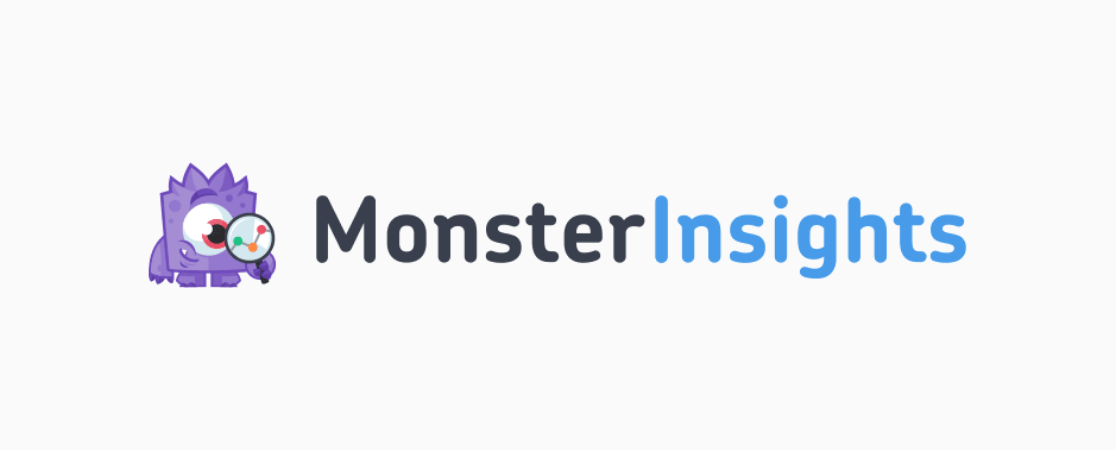
MonsterInsights هو أفضل مكون إضافي لبرنامج Google Analytics لبرنامج WordPress. يمكنك توصيل حساب Google Analytics الخاص بك بموقعك وإعداد رمز تتبع التجارة الإلكترونية المتقدم تلقائيًا دون الاستعانة بمطور أو باستخدام أداة معقدة مثل Google Tag Manager (GTM) أو تحرير طبقة بيانات موقعك يدويًا.
يتكامل المكون الإضافي بسلاسة مع WooCommerce وأنظمة التجارة الإلكترونية الشائعة الأخرى (التنزيلات الرقمية السهلة و LifterLMS و MemberPress و Restrict Content Pro) لتزويدك بالأفكار المهمة.
يمكنك تتبع أداء المنتج وأحداث الشراء والتخلي عن عربة التسوق وغير ذلك الكثير داخل لوحة تحكم WordPress الخاصة بك.
بالإضافة إلى ذلك ، مع MonsterInsights ، يمكنك أيضًا الوصول إلى العديد من ميزات Google Analytics الأخرى والتتبع المتطور ببضع نقرات فقط ، مثل:
- بنقرة واحدة إعلانات Google وتتبع تحويل إعلانات Microsoft (Bing)
- تتبع أداء المنتج وعرض منتجاتك الأكثر شهرة تلقائيًا
- الأبعاد المخصصة وتتبع الأحداث المخصصة
- وسائل التواصل الاجتماعي وتتبع الإحالة
- تتبع النماذج المتقدم والتكامل مع منشئي النماذج المشهورين مثل WPForms و GravityForms و Ninja Forms و Formidable Forms والمزيد.
- تقارير الوقت الفعلي
- تتبع الكلمات الرئيسية لتحسين SEO الخاص بك
- تتبع تشغيل الفيديو
- وأكثر بكثير…
تتمثل الخطوة الأولى في التوجه إلى صفحة تسعير MonsterInsights وشراء ترخيص. ستحتاج إلى ترخيص Pro أو أعلى للوصول إلى تتبع التجارة الإلكترونية.
بعد شراء ترخيص ، ستحتاج إلى تثبيت المكون الإضافي وتوصيله بحسابك في Google Analytics باتباع معالج الإعداد.
إذا لم يكن لديك حساب Google Analytics حتى الآن أو كنت بحاجة إلى مزيد من المساعدة التفصيلية في هذه الخطوة ، فراجع البرنامج التعليمي الخاص بنا: كيفية إضافة Google Analytics إلى WordPress بالطريقة الصحيحة (2023).

الخطوة 2: إعداد تتبع التجارة الإلكترونية
بعد ذلك ، ستحتاج إلى تثبيت وتفعيل ملحق التجارة الإلكترونية لتتبع بيانات التجارة الإلكترونية الخاصة بك. من مسؤول WordPress الخاص بك ، انتقل إلى Insights »الإضافات .
ابحث عن التجارة الإلكترونية واضغط على تثبيت . عندما يتغير الزر ليقول تنشيط ، انقر فوقه مرة أخرى.
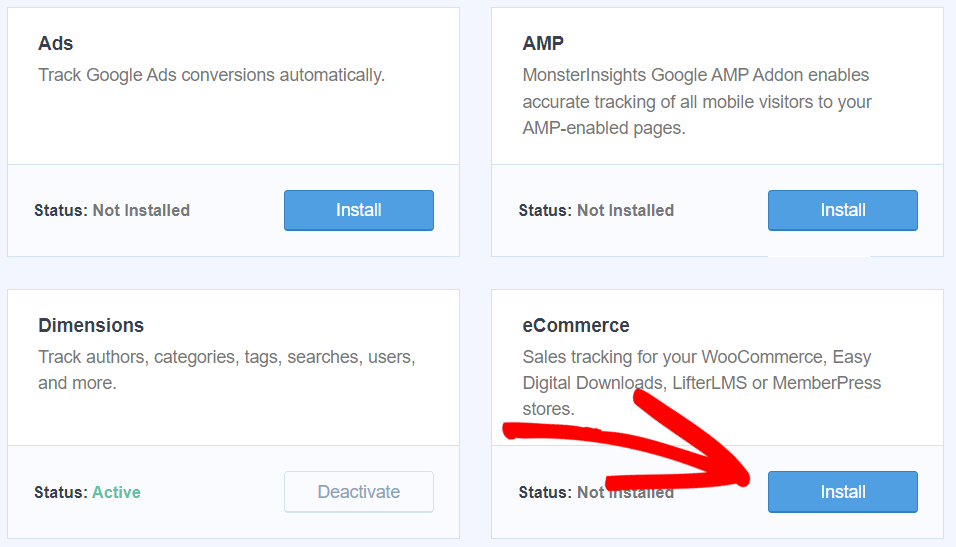
هذا كل شيء! لقد قمت للتو بإعداد تتبع التجارة الإلكترونية في Google Analytics. سهل جدا ، أليس كذلك؟ الآن ، دعنا نرى أين يمكنك العثور على تقارير التجارة الإلكترونية الخاصة بك.
المكافأة: على الرغم من أنها ليست مطلوبة لتتبع القسيمة ، فربما ترغب في المضي قدمًا وتفعيل ملحق رحلة المستخدم. لتتبع رحلة العميل لمعاملات التجارة الإلكترونية. شاهد بسهولة مشاهدات الصفحة ، وجهات نظر المنتج ، وكل خطوة في عملية الخروج لكل معرّف معاملة.
الخطوة 3: عرض تقرير التجارة الإلكترونية الخاص بك
أحد أفضل الأشياء في MonsterInsights هو أنه يمكنك رؤية أداء موقع الويب الخاص بك دون مغادرة WordPress.
للاطلاع على بيانات متجر التجارة الإلكترونية الخاص بك ، انتقل إلى Insights »التقارير وانقر فوق علامة التبويب التجارة الإلكترونية في الأعلى.
في الجزء العلوي ، يمكنك مشاهدة معدل التحويل ، وإجمالي عدد المعاملات ، وإجمالي الإيرادات ، ومتوسط قيمة أمر الشراء للنطاق الزمني الذي تحدده. سترى أيضًا تقرير "أهم المنتجات" .
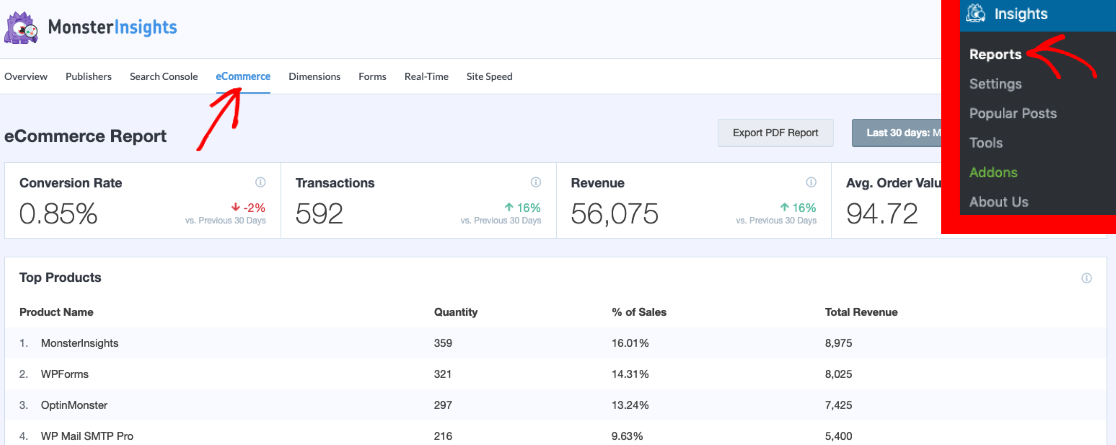
قم بالتمرير لأسفل للاطلاع على أهم مصادر التحويل في لمحة سريعة.
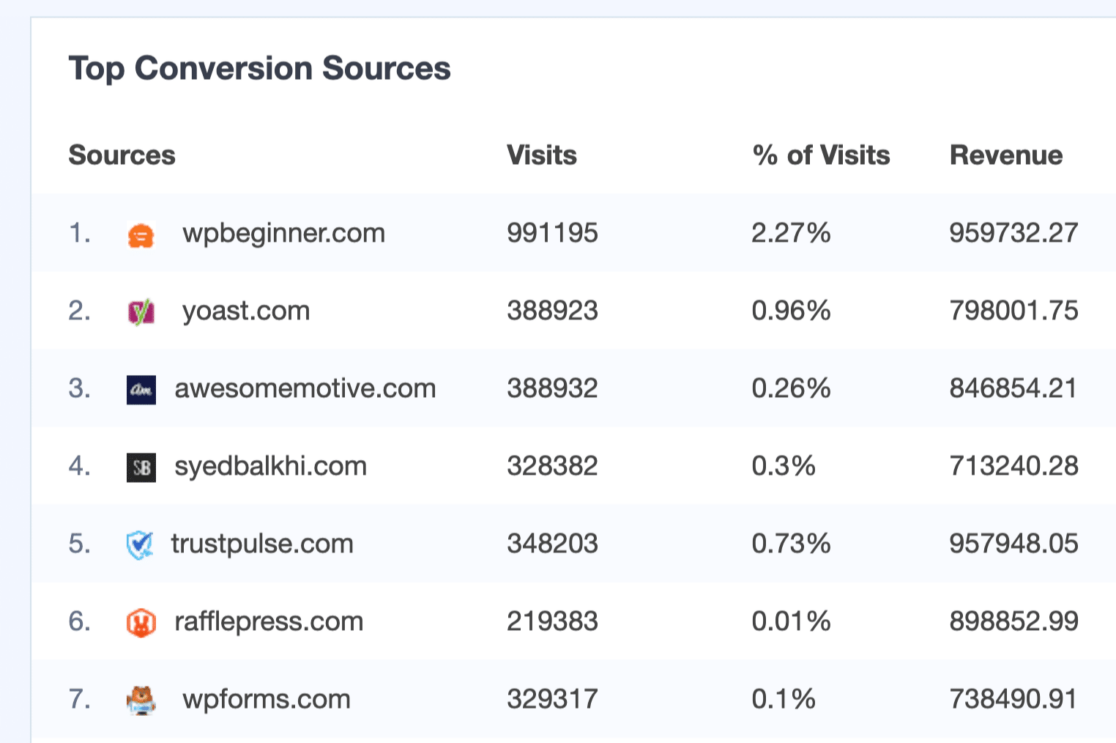
في الجزء السفلي من هذه الصفحة ، ستجد أيضًا أحداث "إضافة إلى عربة التسوق / الإزالة من سلة التسوق" والعملاء الجدد وعمليات الدفع التي تم التخلي عنها .

الآن بعد أن تم إعداد تتبع التجارة الإلكترونية ، دعنا نرى كيفية تتبع أكواد القسائم في Google Analytics.
الخطوة 4: عرض تقرير قسيمة Google Analytics الخاص بك
أولاً ، توجه إلى حساب Google Analytics الخاص بك وقم بتسجيل الدخول. انتقل إلى التقارير »تحقيق الدخل» نظرة عامة .
قم بالتمرير لأسفل حتى ترى البطاقة بعنوان إيرادات الشراء عن طريق قسيمة الطلب . انطلق وانقر على السهم السفلي حيث يقول عرض كوبونات الطلب .
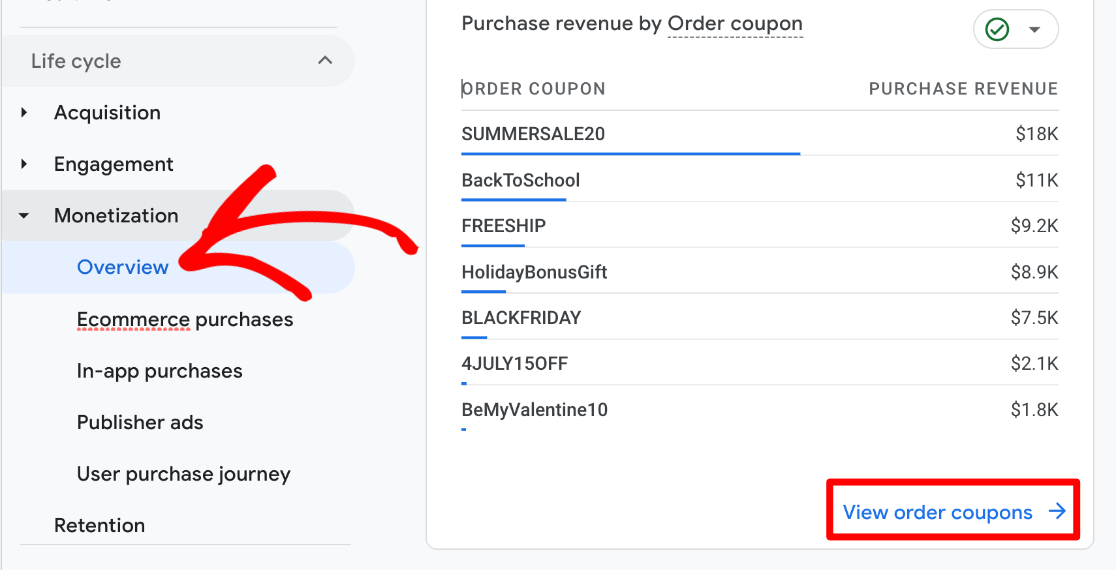
هنا ، سترى تقرير تتبع رمز القسيمة الخاص بك. يمكنك رؤية كل رمز خصم تم استخدامه على موقعك جنبًا إلى جنب مع مقاييسه ، مثل عدد المرات التي تم فيها استخدام رمز القسيمة ( كمية شراء التجارة الإلكترونية ).
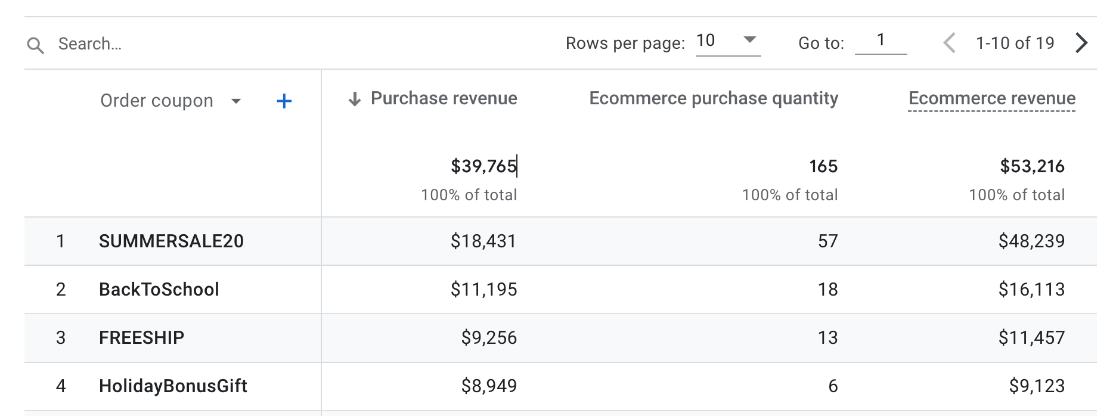
يمكنك أيضًا إضافة بُعد ثانوي إلى الجدول للحصول على مزيد من الأفكار.
على سبيل المثال ، انقر فوق علامة + بجوار قسيمة الطلب . ثم أضف "مصدر المرور" »مجموعة القنوات الافتراضية للجلسة.
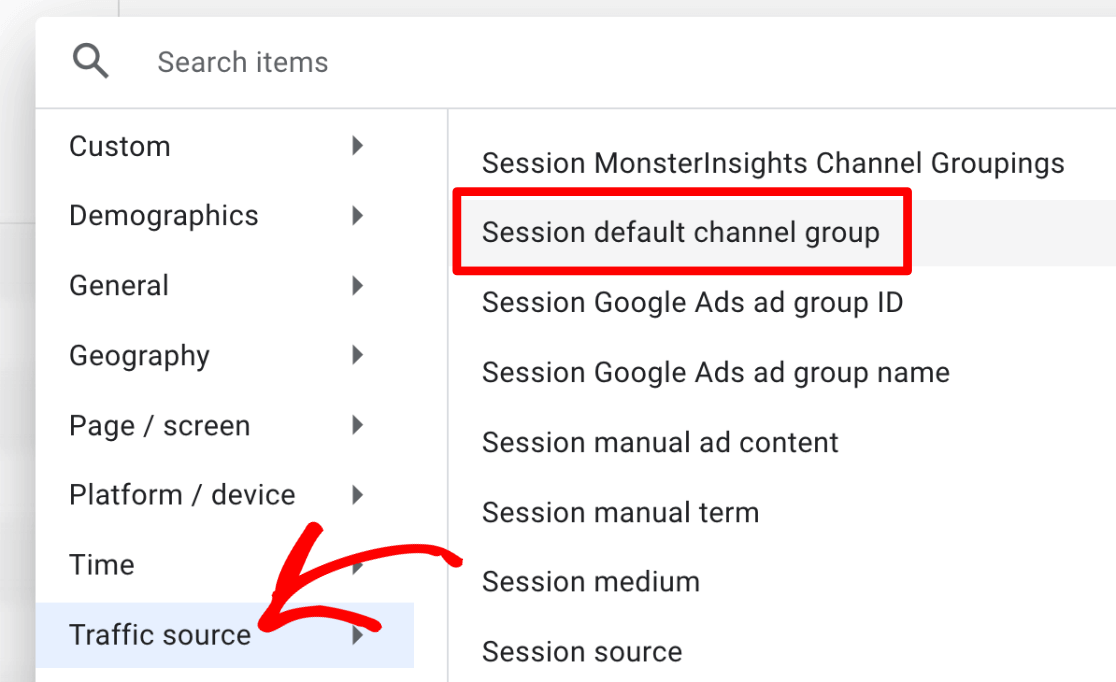
الآن ، يمكنك معرفة مقدار الإيرادات لكل قسيمة تأتي من البحث العضوي والإحالة والبريد الإلكتروني وما إلى ذلك.
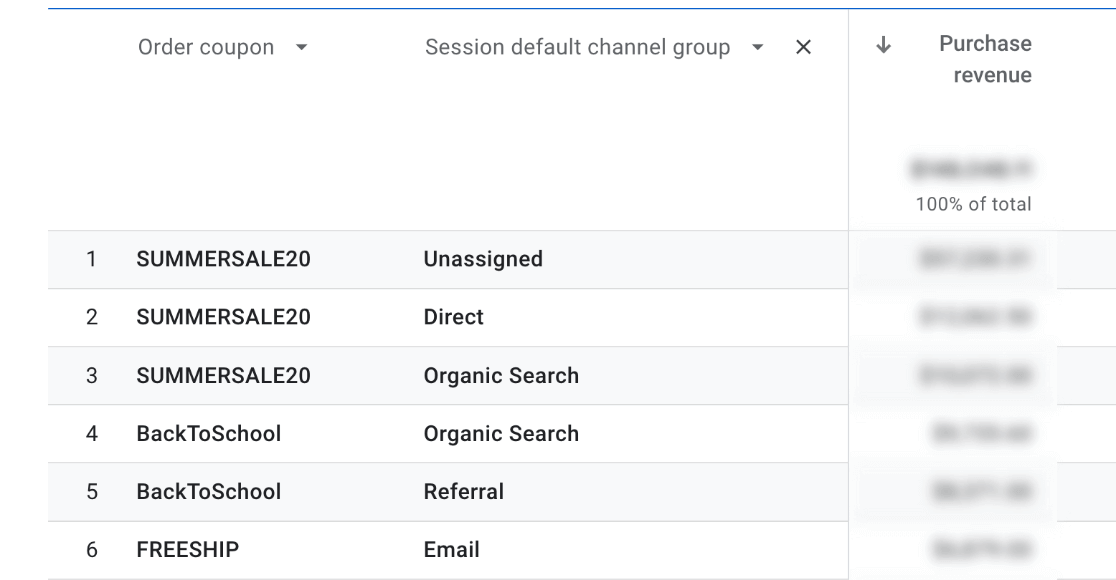
في مثالنا ، ينتج رمز الخصم SUMMERSALE20 أكبر قدر من الإيرادات ، كما أن BackToSchool يعمل بشكل جيد أيضًا في البحث العضوي والإحالة ، ولكن لا أحد منهما هو الأفضل أداءً للبريد الإلكتروني.
قد يكون هذا مؤشرًا جيدًا على أننا لا نروج لها جيدًا بما يكفي في تسويقنا عبر البريد الإلكتروني ، ولكن هذا مجرد غيض من فيض.
الآن بعد أن تعلمت كيفية تتبع أكواد القسائم في Google Analytics ، هناك ثروة من المعلومات التي يمكنك اكتشافها حول سلوك تسوق العملاء ومسارات مبيعاتك والمزيد باستخدام المقارنات والاستكشافات المخصصة.
اكتشف كيفية تفاعل المستخدمين مع قسائمك ، وكيف تؤثر الرموز الترويجية على الأحداث ، مثل add-to-cart ، والقسائم التي تنتج متوسط قيمة شراء أعلى ، والمزيد.
تحقق من كيفية إنشاء تقارير Google Analytics 4 المخصصة (خطوة بخطوة) لمعرفة المزيد حول إنشاء الاستكشافات.
لا تستخدم MonsterInsights حتى الآن؟ ماذا تنتظر؟
لا تنس متابعتنا على Twitter و Facebook و Youtube للحصول على أفضل دروس WordPress وتحديثات Google Analytics.
